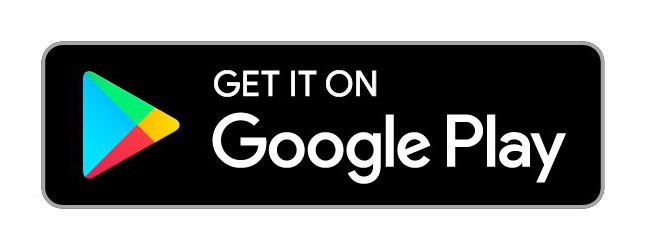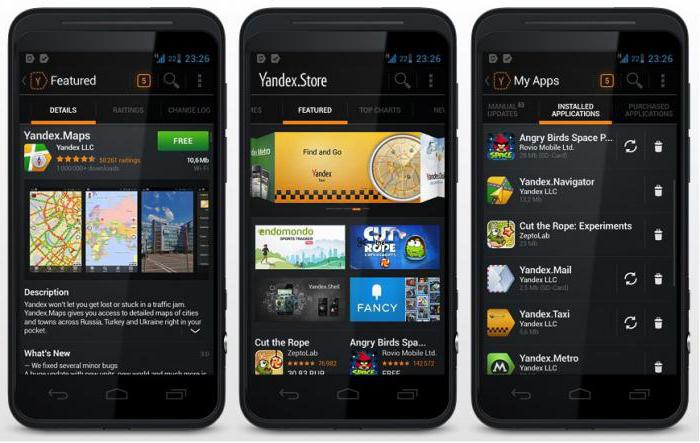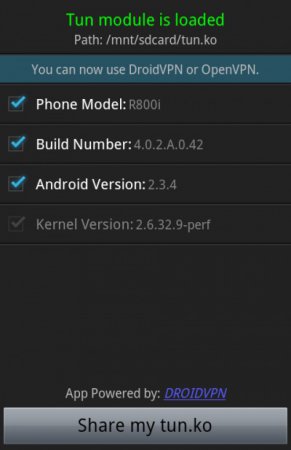Не обновляются приложения в play market в крыму 2021
Как и договаривались, предоставляю шаги, которые должны помочь решить Вашу проблему:
(изначально необходимо извлечь вторую SIM карту, SD карту и перезагрузить устройство)Синхронизируйте устройство с серверами Google
После принудительной остановки приложения необходимо убедиться, что Ваше устройство синхронизировано с серверами Google. Вот как это сделать:
- Откройте Настройки устройства.
- Нажмите Приложения в разделе "Устройство".
- Пролистывайте экран влево, пока не увидите вкладку Все в его верхней части.
- Прокрутите список вниз и выберите Play Маркет.
- Выберите Стереть данные.
- Вернитесь к списку приложений, нажав на стрелку назад.
- Выберите Диспетчер загрузки > Стереть данные.
- Перезапустите приложение.
Удостоверьтесь, что Ваше устройство есть в списке поддерживаемых. В противном случае Play Маркет может на нем не работать. За подробностями обратитесь к производителю устройства.
Если проблема не исчезла, удалите с устройства аккаунт Google и снова добавьте его.
Примечание. Это действие может сбросить настройки и удалить несинхронизированный контент из приложений. Покупки и синхронизированные данные (письма Gmail, контакты Google и т. д.) связаны с Вашим аккаунтом и будут доступны после того, как Вы добавите его снова. Прежде чем удалять аккаунт с устройства, убедитесь, что Вы помните пароль.
- Удалите аккаунт с устройства:
- Выберите Настройки > Аккаунты > Google и нажмите на нужный аккаунт.
- Нажмите на три точки в правом верхнем углу экрана и выберите Удалить аккаунт. Подтвердите действие.
- Выберите Настройки > Аккаунты > Добавить аккаунт.
- Нажмите Google и введите данные аккаунта.
- Нажмите и удерживайте кнопку питания, а затем выберите "Отключить питание".
- Снова нажмите и удерживайте кнопку питания, пока устройство не включится.
- Попробуйте включить и отключить режим полета.
- Откройте Настройки > Режим полета. На некоторых устройствах для этого необходимо нажать Настройки > Ещё или Беспроводные сети > Режим полета.
- Убедитесь, что режим полета не был выбран ранее. Затем включите его и отключите снова, чтобы установить новое интернет-подключение.
- Выключите Wi-Fi, чтобы использовать мобильную сеть.
- Включите режим полета, чтобы отключить мобильную сеть, а затем включите Wi-Fi.
Обратите внимание! Эти действия могут повлиять на настройки устройства и работу других приложений.
- Откройте Настройки.
- Прокрутите экран вниз до раздела "Устройство" или "Телефон" и выберите Приложения или Диспетчер приложений (в зависимости от устройства).
- В меню выберите Показать системные приложения (на устройствах с версией ОС Android ниже 6.0 необходимо сначала перейти на вкладку Все).
- Прокрутите экран и выберите приложение Сервисы Google Play.
- Если Вам не удается его найти, просмотрите все системные приложения и убедитесь, что Google Play Framework и Сервисы Google Play включены.
- Если это так, перейдите к следующему шагу.
- Если они не включены, скачайте Сервисы Google Play из Google Play.
Выполнив эти действия, убедитесь, что настройки всех остальных приложений не изменились.
- Откройте Настройки.
- Нажмите Приложения или Диспетчер приложений (в зависимости от устройства).
- Выберите Play Маркет (на некоторых устройствах необходимо сначала перейти на вкладку Все).
- В меню нажмите Удалить обновления.
- Если эта функция недоступна, не выполняйте дальнейшие действия и перейдите к следующему шагу.
- Если Play Маркет не обновляется, откройте меню и зайдите в Настройки. Прокрутите экран вниз до раздела Версия Play Маркета. Откройте его, чтобы посмотреть обновления. Если их нет, перейдите к следующему шагу.
Если предыдущие действия не помогли, мы рекомендуем сбросить настройки устройства.
Чтобы получить дополнительные инструкции, свяжитесь с нами с помощью другого устройства.
- Убедитесь, что Ваше устройство полностью заряжено или подключено к источнику питания.
- Извлеките SD-карту, если она установлена.
- Убедитесь, что Вы помните учетные данные для всех аккаунтов (Google и других). Их будет необходимо заново ввести после окончания процедуры. На некоторых телефонах перед сбросом настроек необходимо зайти в аккаунт.
- Перенесите данные на компьютер при помощи кабеля USB или скопируйте их в аккаунт Google.
- Убедитесь, что Ваш список контактов сохранен в аккаунте Google. При необходимости синхронизируйте его с Gmail.
- Откройте Настройки.
- Найдите Восстановление и сброс или Хранилище и сброс. Этот пункт может быть в разделе Устройство, Личные данные, Память телефона, Конфиденциальность или Безопасность.
- Выберите Сброс настроек. Если необходимо, подтвердите действие.
- Войдите в аккаунт Google на устройстве.
- При необходимости вставьте SD-карту.
- Откройте приложение "Play Маркет".
- Коснитесь Меню > Мои приложения > Все.
- Выберите нужное приложение и нажмите Установить или Включить.
После входа в аккаунт Google хранящаяся в нем информация синхронизируется с устройством. Если ранее Вы настроили защиту от нежелательных покупок и родительский контроль, эти функции потребуется включить заново.
Почему не обновляются приложения в Плей Маркете, с чем может быть связана проблема? Нашли несколько действенных способов решения и разобрали очевидные причины! Вы справитесь, просто следуйте нашим инструкциям.
Очистка кэша
- Выйдите из магазина и откройте программу заново;
- Перезагрузите устройство или введите его в авиарежим на несколько секунд.
![]()
Частенько эти простые действия помогают избавиться от технических трудностей и вы сможете обновлять программы. Не забывайте, что неполадки могут крыться на стороне разработчика – в таком случае придется немного подождать, затем повторить попытку.
- Откройте настройки устройства и перейдите к разделу с установленными программами;
![]()
- Найдите в списке магазин Гугл и откройте меню;
![]()
- Выберите раздел «Хранилище» и щелкните по кнопке «Очистить кэш» .
![]()
![]()
В зависимости от марки/модели названия пунктов меню могут отличаться – если вы не нашли «Хранилище», ищите «Память» или «История».
Если это действие не помогло и у вас не обновляются приложения в Google Play, ищем другие пути решения!
Плохой интернет
Зачастую причиной возникновения огромного количества неполадок является слабое интернет-соединение. Многие пользователи игнорируют этот вопрос – зря! мы советуем внимательно проверить, насколько хорош сигнал, получаемый устройством.
Если Гугл Плей не обновляет приложения, советуем проверить работоспособность интернет-соединения:
- Откройте любую другую программу (идеально подходит Инстаграм);
- Загрузите любую веб-страницу.
Наблюдаются определенные трудности? Нужно принимать меры!
- Обратитесь к провайдеру или интернет-оператору по телефону службы поддержки;
- Перезагрузите устройство или введите его в авиарежим;
- Удостоверьтесь, что на счету достаточно средств, а все интернет-опции подключены;
- Поменяйте местоположение – сигнал может ослабевать, если вы находитесь в районе с плотной застройкой или удаленном уголке.
Ответили, почему Плей Маркет не обновляет приложения? Разумеется, есть и другие причины – о них поговорим ниже!
Отключено автообновление или заполнена очередь
Иногда система не позволяет установить новую версию из-за неверных настроек – это легко устранимая неполадка!
- Откройте магазин и сделайте свайп, чтобы открыть панель слева;
- Выберите пункт «Настройки» ;
- Перейдите к разделу «Автообновление» ;
- Если стоит значение «Никогда» , смените его на «Только при подключении к вай-фай» .
![]()
![]()
![]()
Другая причина, по которой не обновляется игра в Плей Маркете – заполненная очередь обновлений.
- Вернитесь к основному меню и кликните по пункту «Мои приложения и игры»;
- Вы увидите целый список программ, ждущих своей очереди на установку новой версии;
- Закройте лишние – рядом с названиями есть крестик.
Теперь место освободится – вы сможете ставить нужные программы в Маркете!
Полезный совет! Если Плей Маркет не обновляет приложения, рекомендуем проверить версию операционной системы. Иногда сбои возникают из-за устаревшей ОС. Откройте настройки и найдите пункт «О системе» , там отображается информация о доступных версия Андроид.
Ещё по теме
Как восстановить контакты на Андроиде через Google аккаунтПочему не обновляются приложения в Плей Маркете? : 3 комментария
Добрый день. Почему-то нет списка обновлений!?
Вышло новая версия приложения Альфа-Банк 11.18, с такого-же телефона ее видно, она скачивается и работает. У меня в Google play видно только предыдущую — 11.17.
Андроид последний, операционка на телефоне самая свежая — 4 дня как обновилась, приложение снесла, сам Google play обновила, кеш почистила, телефон несколько раз перегрузила.
Все равно в поиске приложений Google play вижу только предыдущюю версию приложения. Приложение нужно для работы, старой версией пользоваться невозможно, т.к. нет критично важных функций.
Как скачать свежую версию?Всё перечисленное не помогает, там где должен выпадать список стоящих на очередь обновлений — пусто и пишет: — Ошибка обновлений приложений и стрелочка
Что делать?Ввиду всем известных обстоятельств с прошлого года на полуострове Крым перестали работать сервисы Google и Apple, а именно Play Маркет и AppStore. Причиной тому послужили санкции, введенные Соединенными Штатами Америки (а обе компании являются американскими), в адрес жителей Крыма. Для многих подобное стечение дел стало настоящей трагедией.
Почти у каждого жителя, тем более у молодежи, имеются гаджеты, на которые необходимо устанавливать программное обеспечение и своевременно его обновлять. В связи с этим возник вполне уместный вопрос: “Как скачивать с Play Market в Крыму?”. Благо современные технологии далеко не совершенны, и любой запрет (вспомнить хотя бы случаи с блокировкой торрент-трекеров на территории Российской Федерации) можно обойти без особых проблем.
![как скачивать с play market в Крыму?]()
APK-файлы (пиратские, взломанные версии приложений)
Android — система открытая, то бишь имеет открытый исходный код, посему подвержена взлому. Когда речь идет о потере личных данных, это очень плохо и опасно, но в ситуациях, подобных той, что сложилась из-за санкций, это на руку пользователю.
На просторах Сети можно найти почти любое приложение, которое распространяется через Google Play, поэтому, перед тем как скачивать с Play Market в Крыму, можно попытаться найти нужный “софт” где-нибудь еще.
Достаточно вбить в поисковик название приложения — и взору пользователя предстанут десятки фанатских сайтов с ссылками на загрузку. Важно отметить, что для установки APK-файлов, необходимо в настройках устройства выбрать пункт “Разрешить загрузки и установку приложений из сторонних источников”. Главное — не прогадать с выбором сайта, с которого будут загружены APK-файлы.
![как в Крыму скачивать с Play Market?]()
Способ № 1 Альтернативные ресурсы
Ни для кого не секрет, что приложения можно скачать не только с Play Market. Такие ресурсы, как замечательно подойдут для этих целей.
Конечно, любимый Play Market сложно заменить чем-либо другим, но такие приложения, как Вконтакте или Инстаграм там есть, а также набор популярных игрушек. Так что совсем без ничего вы не останетесь.
Еще один способ закачки приложений – через такие сайты APK downloader или 4pda.
Если говорить подробнее о первом, то оно позволяет скачать любое бесплатное приложение в виде APK-файла. Заходим на ресурс, находим ссылку на скачивание в play.google, выделяем URL, вводим его в специальную строку на сайте APK downloader и начинается загрузка. Остается только установить приложение и пользоваться им как обычно.
Если зарегистрироваться на 4pda, то можно скачать весь необходимый . Трудность составляет лишь установка игр с кэшем, но этому совсем не сложно научиться.
Как скачивать с Play Market в Крыму с помощью VPN
Самый простой метод обойти блокировку (при этом оставить все привычные сервисы на месте) — установить приложение для работы с VPN (или воспользоваться встроенным).
Энтузиастами уже был создан бесплатный VPN-шлюз, который позволяет без каких-либо проблем получить доступ к Play Market. Так как в Крыму скачивать с Play Market?
- Для начала необходимо перейти в “Настройки”.
- Далее перейти в дополнительные настройки Сети (пункт “Еще”).
- Выбрать подпункт VPN.
- Смартфон «попросит» придумать пин-код для работы с VPN (можно придумать любой, в том числе графический).
- Далее нужно указать данные сервера.
- Сервер: vpn1.xbase.pro; Логин: merkel; Пароль: nigga.
- Затем нужно прописать DNS – 8.8.8.8.
- Все, доступ должен быть открыт. Перед тем как скачивать с Play Market в Крыму, необходимо очистить кэш и перезагрузить устройство.
![Play Маркет]()
Если желания возиться с настройками нет, то можно установить стороннее решение. Найти его можно в Сети в виде APK-файла. Неплохим вариантом может послужить приложение TunnelBear, но для его работы требуется регистрация учетной записи. Более того, сервис ограничен — есть возможность загрузить не более 500 мегабайт трафика. Ограничение можно снять, оплатив премиум-аккаунт.
Не так давно небезызвестная норвежская контора Opera, активно ратующая за защиту данных, занялись разработкой собственного VPN-сервиса, причем бесплатного. Установить Opera VPN можно на любое устройство (как работающее на базе iOS, так и на Android). Нет необходимости в регистрации и оплате, просто быстрый и неограниченный доступ к VPN.
Причины ошибки
Проблемы с доступом к Play Market в Крыму связаны с политической ситуацией, поэтому пользователям приходится самостоятельно искать, почему не работает приложение на Андроид и как обойти геоблокировку, которая вызывает ошибку 403. Под геоблокировкой подразумевается запрет на доступ к сервисам из определенной территории. Гугл видит, что закачать игру с Плей Маркета пытается человек, подключенный к крымским провайдерам, поэтому появляется Play Market ошибка 403.
Изменить местоположение и избежать блокировки помогают программы для работы с VPN – виртуальной частной сетью. Через них вы указываете другую страну, и Google Play в Крыму начинает открываться. Главная проблема – как скачать приложение, если с Play Marketa загрузить ничего нельзя. Для решения задачи я качаю APK-файл на компьютер, переношу его в память телефона, устанавливаю приложение и пользуюсь VPN.
Синхронизация аккаунтов
Учетные записи Гугл Плей связаны напрямую с системой «G+». Сбои в работе синхронизации учетных записей приводят к ошибке работы сервисов загрузки приложений.
Когда устройство будет перезагружено, необходимо снова войти в раздел «Аккаунты». Там еще раз включаем автоматическую синхронизацию.
Подводим итоги
В зависимости от модели смартфона и установленной версии ОС, могут подойти как все способы, так и ни один из них. К примеру, в телефон Meizu первоначально не установлены сервисы Google, и есть вероятность, что при попытке установить их вручную может возникнуть ошибка.
На самом деле причин этого сбоя сразу несколько:
Безграничное решение
Чтобы не иметь ограничений в доступе к заблокированным ранее ресурсам и пользоваться ими в любое время, необходимо приобрести полную версию программы. Сделать это можно на официальном сайте, выбрав подходящие условия приобретения и заполнив анкету со своими данными.
Основные функции сервисов Google Play
На всех сертифицированных гаджетах с операционной системой Андроид установлены официальные программы от Гугл. Они взаимодействуют с поисковиком и обеспечивают стабильную работу привычных для пользователя функций.
Вот несколько примеров:
- Резервные копии и синхронизация данных между всеми устройствами, привязанными к одному аккаунту;
- Автоматические апдейты установленных инструментов и программ;
- Отображение контента, ориентированного на запросы владельца смартфона или планшета;
- Настройка энергосбережения, навигатора, взаимодействие с серверами поискового гиганта.
Инструменты также влияют и на сторонние приложения, к примеру, активация геолокации и получение Push-уведомлений. Все вышеописанные функции будут корректно работать только при условии регулярных апдейтов.
Что конкретно нужно сделать жителям Крыма?
В некоторых случаях вышеперечисленные способы могут не работать на Крымской территории, но умельцы уже предложили отличный вариант в обход установленным санкциям со стороны США. Поговорим об этом подробнее.
Если нужно, то можно легко определить ip адрес устройства, он многое может рассказать, в том числе о месторасположении. Чтобы жителям Крыма его скрыть, то можно воспользоваться специальным софтом, который и подменит настоящий адрес устройства в компьютерных сетях. Таким образом, ошибка 403 Play Market в Крыму может быть решена.
На самом деле причин этого сбоя сразу несколько:
Использование VPN
- Запустите SuperVPN и нажмите «Continue».
- Тапните «Connect», чтобы установить соединение.
- Укажите, что вы доверяете приложению и разрешаете установить VPN-соединение.
После установки соединения на панели оповещений появится уведомление о том, что сеть VPN активирована. Исправление внесено, теперь вопрос, почему не работает Плей Маркет, больше не актуален. С помощью SuperVPN я открыл магазин приложений и запустил загрузку контента, который был мне нужен.
Если не удалось обновить
В случае если у вас возникли проблемы с установщиком в системе Андроид или же появилась ошибка при получении данных с сервера, мы предлагаем вам произвести очистку программы Гугл-сервисов.
Для этого необходимо:
-
Открыть свойства приложения в «Настройки» — «Приложения».
![]()
![]()
![]()
![]()
После этого действия с устройства удалится вся информация, которую хранила программа для своей работы. Чтобы продолжить пользоваться сервисами, вам будет необходимо снова пройти авторизацию в Google. Тем самым вы сможете восстановить удалённые конфиденциальные данные.
Также перед установкой проверьте, чтобы внутреннего хранилища хватило для обновления. Если не хватает памяти на устройстве, инсталляция завершится с ошибкой.
Обновление вручную
В некоторых случаях пользователи намеренно отключают функцию автоматического обновления Гугл Плей на телефоне, например, когда интернет лимитный или наблюдается нехватка памяти. В этом случае поможет вариант, обновления вручную.
![]()
Также есть способ обновления вручную для каждого отдельного сервиса Google Play на Андроид:
![]()
Безопасность платежей
![]()
Многие пользователи негативно относятся к такому виду оплат, поскольку им не нравится возможность совершения покупки без запроса пароля. Но работники банка уверяют, что безопасность учтена и никто не сможет без ведома пользователя использовать карту. Каким образом это происходит, работники банка не уточняют, чтобы злоумышленники не воспользовались этой информацией в корыстных целях.
Решение проблемы
Ошибка 403 в Крыму может быть исправлена одним из таких возможных способов:
- Открыть меню настроек и перейти на позицию «Аккаунты».
- Здесь необходимо отключить автоматический режим – кнопку ползунка передвигаем на минимум.
- Сделать рестарт.
- Теперь обратно заходим в то же подменю и снова подключаем автоматическую синхронизацию.
- Переходим вновь в меню настроек, выбираем приложение Google Market, и внизу активируем очистку кэша.
Решение проблемы
Ошибка 403 в Крыму может быть исправлена одним из таких возможных способов:
Ввиду всем известных обстоятельств с прошлого года на полуострове Крым перестали работать сервисы Google и Apple, а именно Play Маркет и AppStore. Причиной тому послужили санкции, введенные Соединенными Штатами Америки (а обе компании являются американскими), в адрес жителей Крыма. Для многих подобное стечение дел стало настоящей трагедией.
Почти у каждого жителя, тем более у молодежи, имеются гаджеты, на которые необходимо устанавливать программное обеспечение и своевременно его обновлять. В связи с этим возник вполне уместный вопрос: “Как скачивать с Play Market в Крыму?”. Благо современные технологии далеко не совершенны, и любой запрет (вспомнить хотя бы случаи с блокировкой торрент-трекеров на территории Российской Федерации) можно обойти без особых проблем.
![как скачивать с play market в Крыму?]()
Смена провайдера
Для тех, кто с технологиями "на Вы", следует обратить внимание на один из самых простых вариантов – смена провайдера. С недавних пор стало известно, что ряд провайдеров начали поддерживать работу с сервисами американских компаний. Одним из таких является SevStar. Данные по поводу работы с Play Market необходимо уточнить у самих операторов и провайдеров связи.
APK-файлы (пиратские, взломанные версии приложений)
Android - система открытая, то бишь имеет открытый исходный код, посему подвержена взлому. Когда речь идет о потере личных данных, это очень плохо и опасно, но в ситуациях, подобных той, что сложилась из-за санкций, это на руку пользователю.
На просторах Сети можно найти почти любое приложение, которое распространяется через Google Play, поэтому, перед тем как скачивать с Play Market в Крыму, можно попытаться найти нужный “софт” где-нибудь еще.
Достаточно вбить в поисковик название приложения - и взору пользователя предстанут десятки фанатских сайтов с ссылками на загрузку. Важно отметить, что для установки APK-файлов, необходимо в настройках устройства выбрать пункт “Разрешить загрузки и установку приложений из сторонних источников”. Главное - не прогадать с выбором сайта, с которого будут загружены APK-файлы.
![как в Крыму скачивать с Play Market?]()
Установка стороннего магазина
Чтобы не копаться на различных веб-сайтах и не нахвататься вирусов, можно прибегнуть к установке стороннего магазина. Один из таких имеется у российской компании “Яндекс” – Yandex Store. Его можно скачать на официальном сайте компании. Сервис абсолютно безопасен, все приложения проверены на наличие вредоносного программного обеспечения. Более того, он еще и выгоден, 10 % от каждой покупки возвращаются на бонусный счет, а после могут быть потрачены на новые покупки.
Как скачивать с Play Market в Крыму с помощью VPN
Самый простой метод обойти блокировку (при этом оставить все привычные сервисы на месте) - установить приложение для работы с VPN (или воспользоваться встроенным).
Энтузиастами уже был создан бесплатный VPN-шлюз, который позволяет без каких-либо проблем получить доступ к Play Market. Так как в Крыму скачивать с Play Market?
- Для начала необходимо перейти в “Настройки”.
- Далее перейти в дополнительные настройки Сети (пункт “Еще”).
- Выбрать подпункт VPN.
- Смартфон "попросит" придумать пин-код для работы с VPN (можно придумать любой, в том числе графический).
- Далее нужно указать данные сервера.
- Сервер: vpn1.xbase.pro; Логин: merkel; Пароль: nigga.
- Затем нужно прописать DNS – 8.8.8.8.
- Все, доступ должен быть открыт. Перед тем как скачивать с Play Market в Крыму, необходимо очистить кэш и перезагрузить устройство.
![Play Маркет]()
Если желания возиться с настройками нет, то можно установить стороннее решение. Найти его можно в Сети в виде APK-файла. Неплохим вариантом может послужить приложение TunnelBear, но для его работы требуется регистрация учетной записи. Более того, сервис ограничен - есть возможность загрузить не более 500 мегабайт трафика. Ограничение можно снять, оплатив премиум-аккаунт.
Не так давно небезызвестная норвежская контора Opera, активно ратующая за защиту данных, занялись разработкой собственного VPN-сервиса, причем бесплатного. Установить Opera VPN можно на любое устройство (как работающее на базе iOS, так и на Android). Нет необходимости в регистрации и оплате, просто быстрый и неограниченный доступ к VPN.
![«Не удалось обновить приложение из-за ошибки 403» в Google Play в Крыму]()
В основе способа — использование простейшей программы ZenMate VPN Security & Privacy, предназначенной для обеспечения анонимности и безопасности интернет-серфигнга. Данный софт дает возможность имитировать выход в сеть из США, Великобритании, Германии, Гонконга или Швейцарии с соответствующим изменением ip-адреса и отменой блокировки Google Play.
Порядок действий:
1. Скачиваете на смартфон или планшет программу ZenMate ( com.zenmate.android.apk ).
2. Производите установку и запуск программы.
3. Регистрируетесь — указываете любой e-mail и пароль (подтверждения или активации аккаунта с почты не требуется).![]()
![]()
![]()
5. Подтверждаем полученный от запрос на подключение (нажать «ОК»).
![]()
6. Заходите в Google Play и спокойно скачиваете или обновляете все, что вам необходимо.
Примечание: трафик, предоставляемый ZenMate, ограничен 500МБ в месяц, поэтому используйте программу только для работы с Google Play и не забывайте выключать приложение по окончании скачивания/обновления (кнопка расположена вверху экрана).
Способ 2: TUN.ko Installer + программа по смене VPN
Ряд пользователей сталкивается с некорректной работой программ, позволяющих сменить (зашифровать) ip-адрес. Причина отказа кроется в отсутствии в прошивке устройства модуля tun/tap, необходимого для программного обеспечения подобного рода. Для того чтобы любое приложение по смене VPN работало нормально, вам потребуется софт, автоматизирующий процесс загрузки модуля тун.
Порядок действий:
1. Загрузите TUN.ko Installer com.aed.tun.installer.apk ( com.aed.tun.installer.apk ).
2. Запустите установку программы и отметьте галочками параметры своего устройства в предлагаемых окнах.![]()
Далее можете спокойно использовать для смены ip-адреса любую из программ: Hideninja VPN ( supernet.v.6.6.11.apk ), Adguard( adguard_2.5.196.apk ) или SuperVPN Free VPN Client( supervpn.apk ).
На примере Hideninja VPN показываем, как это делается:
1. Запускаем Hideninja VPN.
2. Выбираем любую приглянувшуюся страну из предложенных на вкладке Home.
3. Нажимаем «Start».![]()
4. Подтверждаем полученный от Hideninja VPN запрос на подключение (нажать «ОК»).
![]()
5. Заходим в Google Play и производим необходимые действия — скачиваем, обновляем.
Как видите, оба способа крайне просты. Попробуйте любой и убедитесь: метод работает, несмотря на то, что времени на чтение ушло больше, чем на практическую реализацию.
Читайте также:
- Если Вам не удается его найти, просмотрите все системные приложения и убедитесь, что Google Play Framework и Сервисы Google Play включены.